複雑に見える3Dの紙製花瓶もSilhouette Design Storeのデータを使用すると、簡単に作成できます。
必要なもの:
- Silhouette CAMEO®
- Silhouette Studio®
- Silhouette カッティング用台紙
- Silhouette カッティングブレード
- 厚紙
- ホットグルーガン
- デザインID# 43047 (大きな青の花瓶)、# 42605 (小さい青、グレーの花瓶)# 256123 (ミント、オレンジの花瓶)
ステップ1:デザインを作る
1.まず写真左の花瓶は、デザインID# 256123をダウンロードします。デザインの植物部分は削除するか、後で使用する場合は横のスペースに置いておきます。
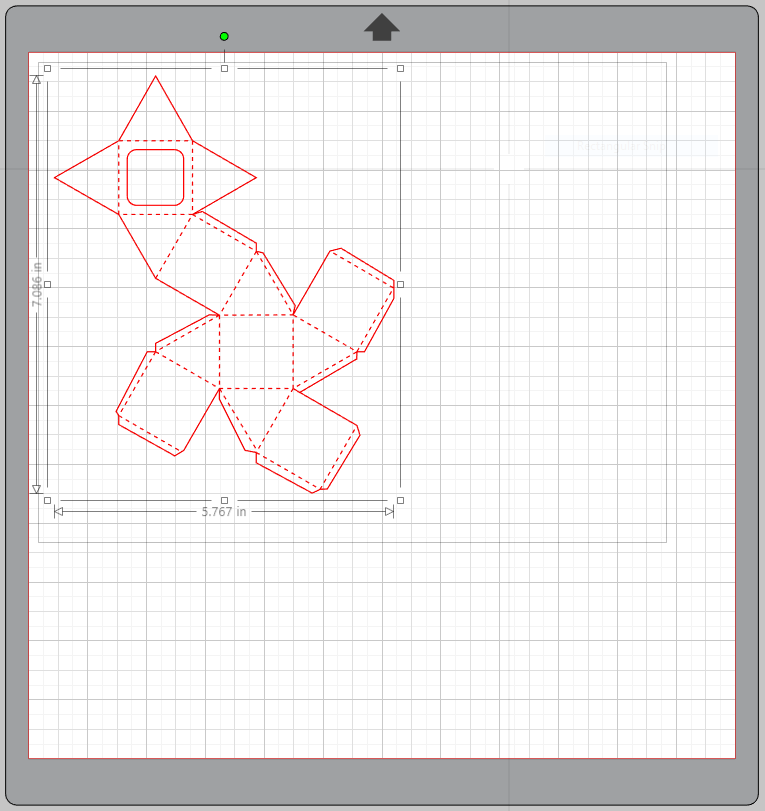
2.サイズ変更します。

3.写真の右から2番目のような重ねた形の花瓶を作る場合は、紙と台紙のサイズを12インチx 24インチに変更します。デザインを複製し、サイズを変更します。スペースに収まるように、水平方向と垂直方向に2番目のデザインを反転します。
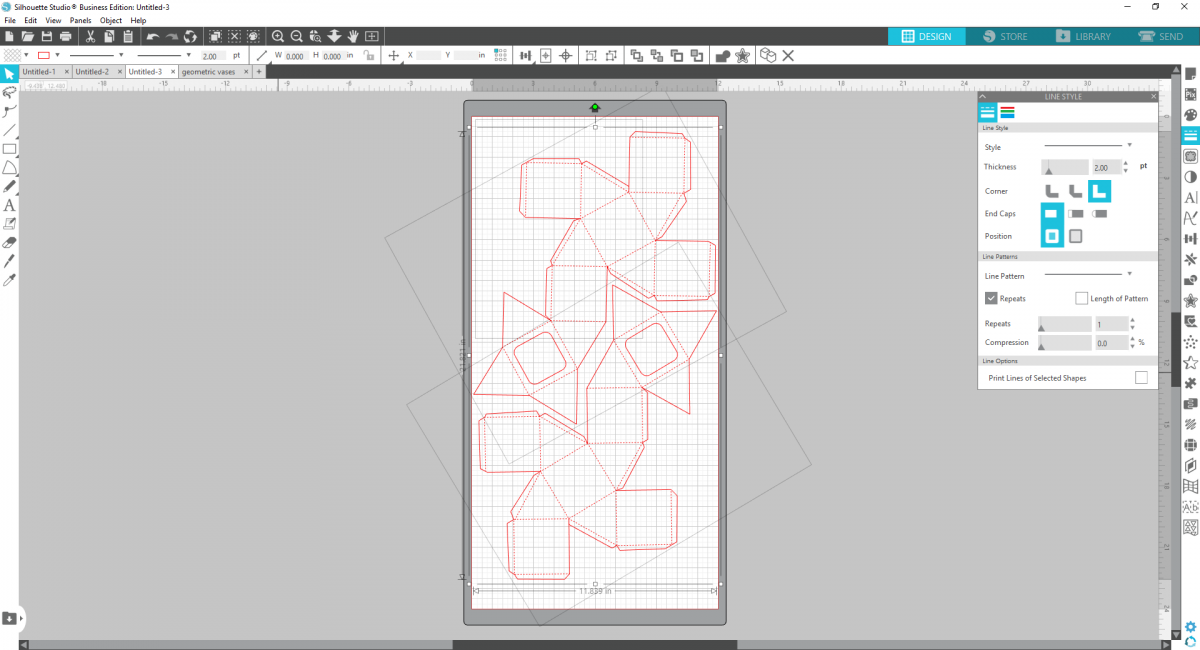
4.1つ目のデザインは、底が空洞になるように穴をあける必要があります。これを行うには、デザインのグループ化を解除し、角の丸い正方形を複製します。
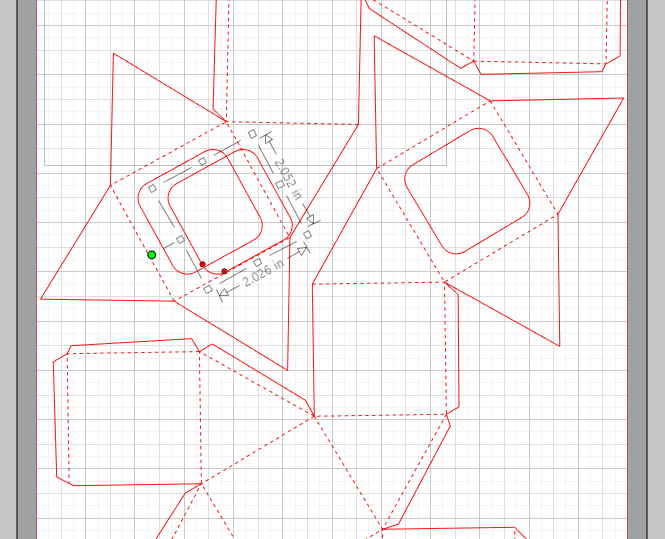
5.下の写真のように、複製した正方形を1つ目のデザインに配置します。
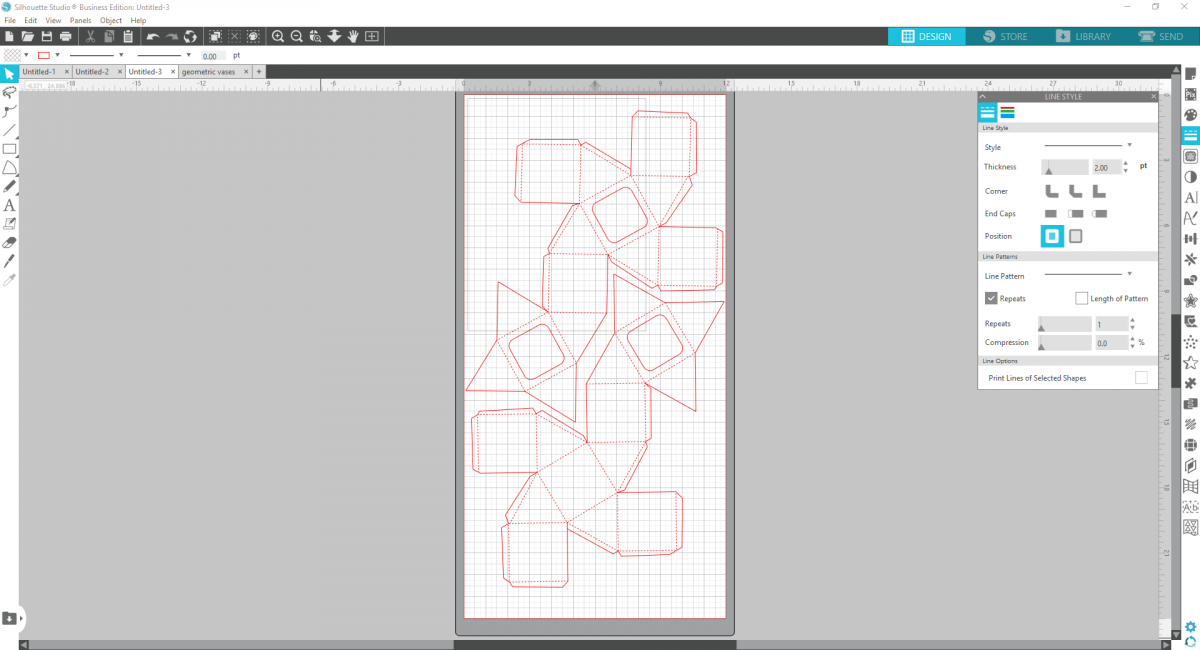
6.次に、カットするためにマシンにカットジョブを送ります。適切なカット条件を選択し、送信をクリックします。
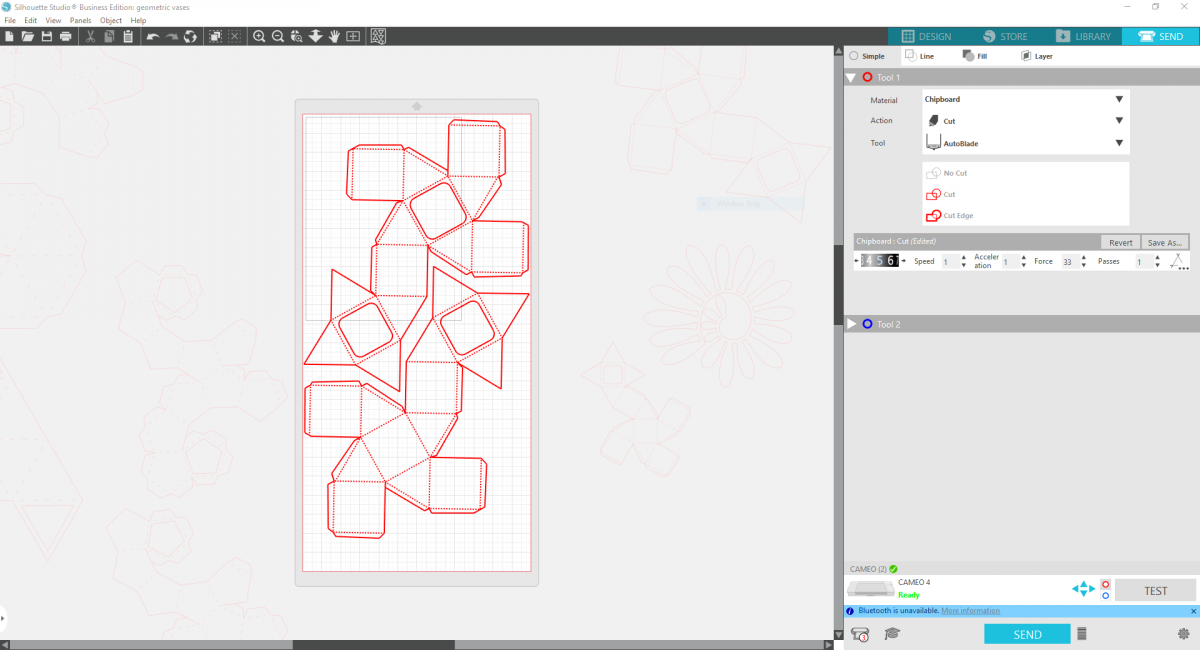
7.他の花瓶の形状についても、同じプロセスを使用します。五角形の花瓶を作る場合は、多角形ツールを使用して小さな五角形を作成し、追加します。 1つの図形で作る場合は1つ五角形を追加します。積み重ねる形状を作る場合は、2番目の形状に2つの五角形を追加します。
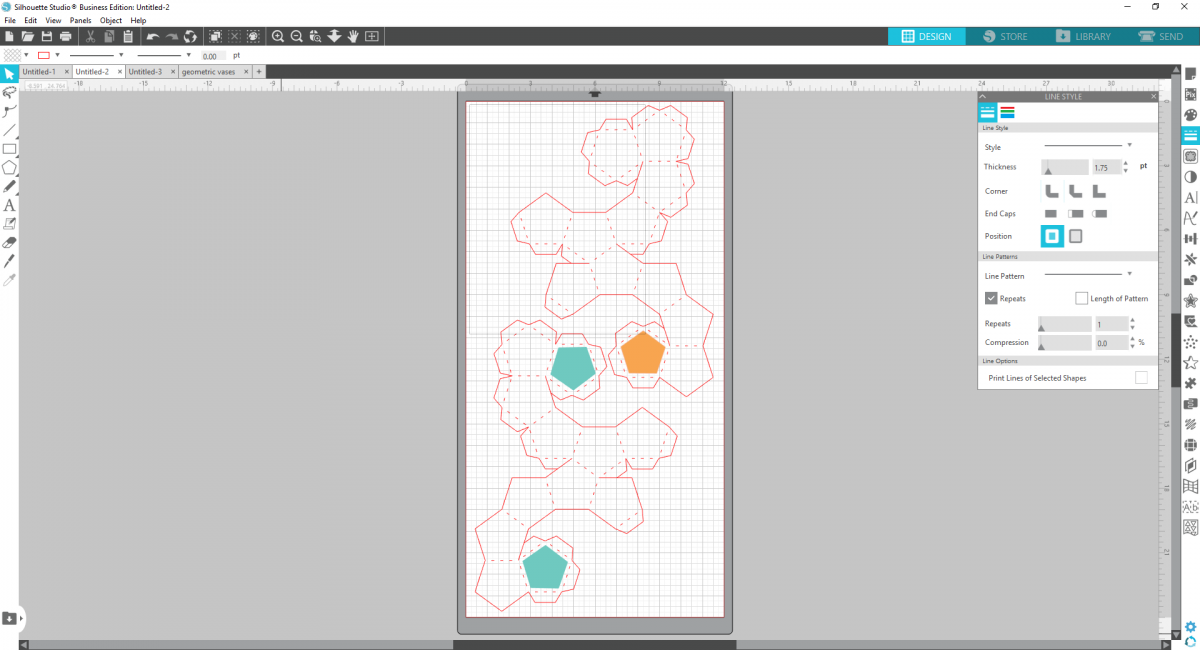
8.三角形の花瓶の場合は、デザインより少し小さな三角形を追加し、遠端に配置します。デザインができたら、送信パネルに進み、カットを開始します。
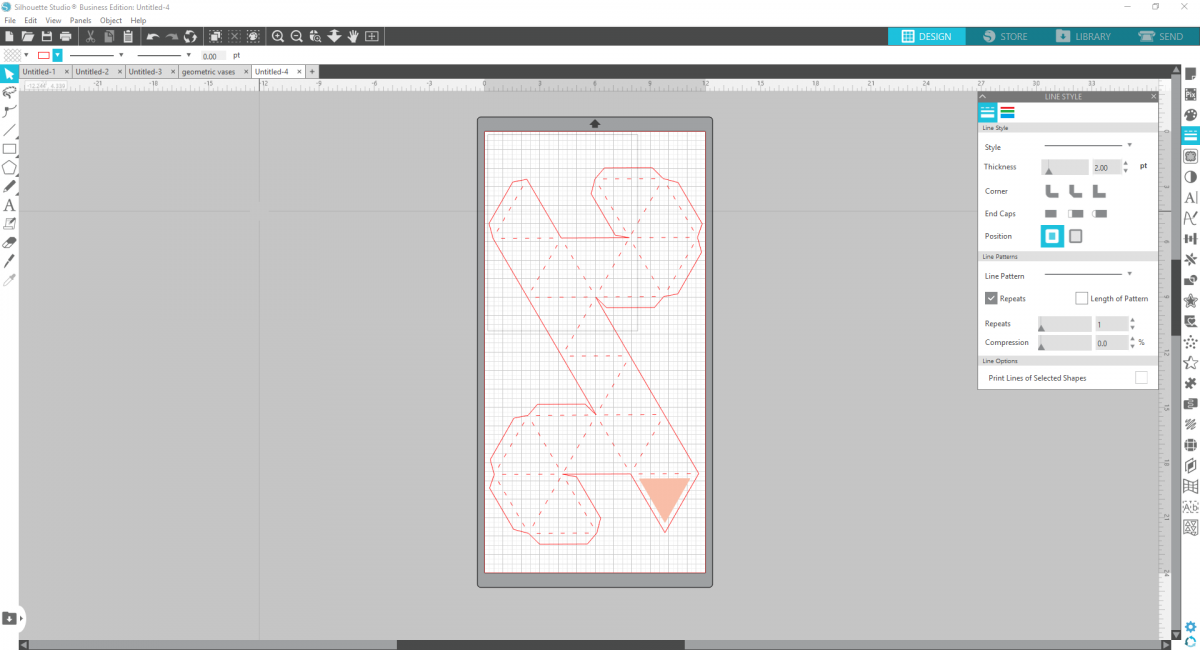
9.2つ重ねた三角の花瓶を作りたい場合は、下図のように、もう1つの穴を追加します。
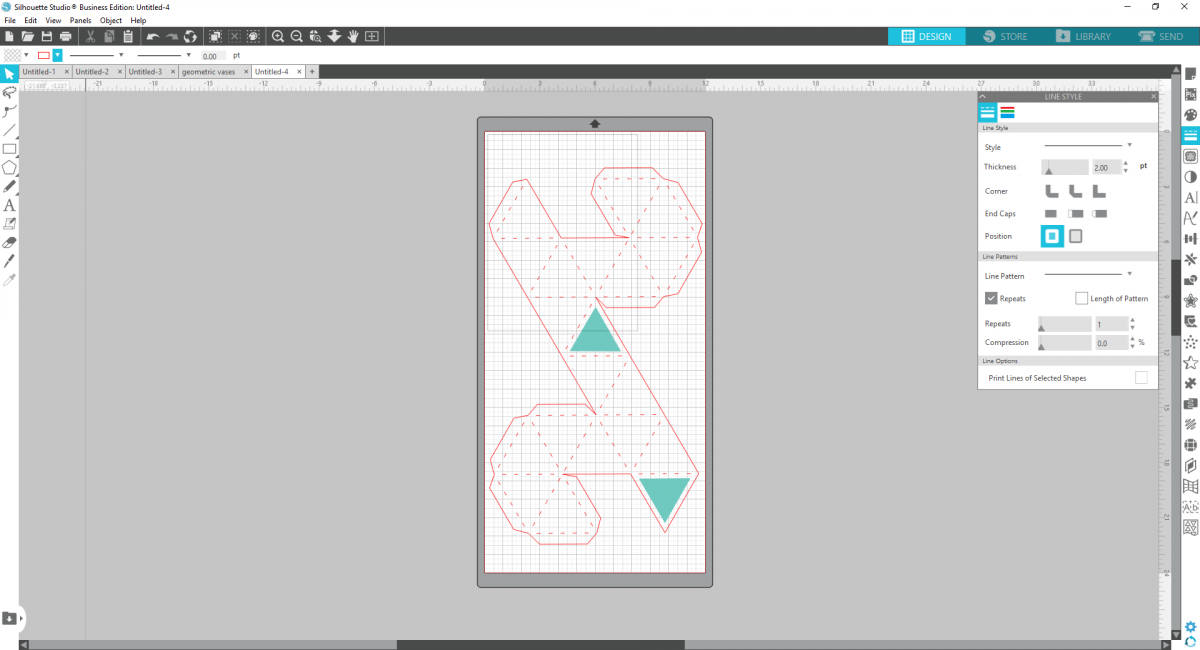
ステップ2:組み立てる
カットができたら、組み立てます。
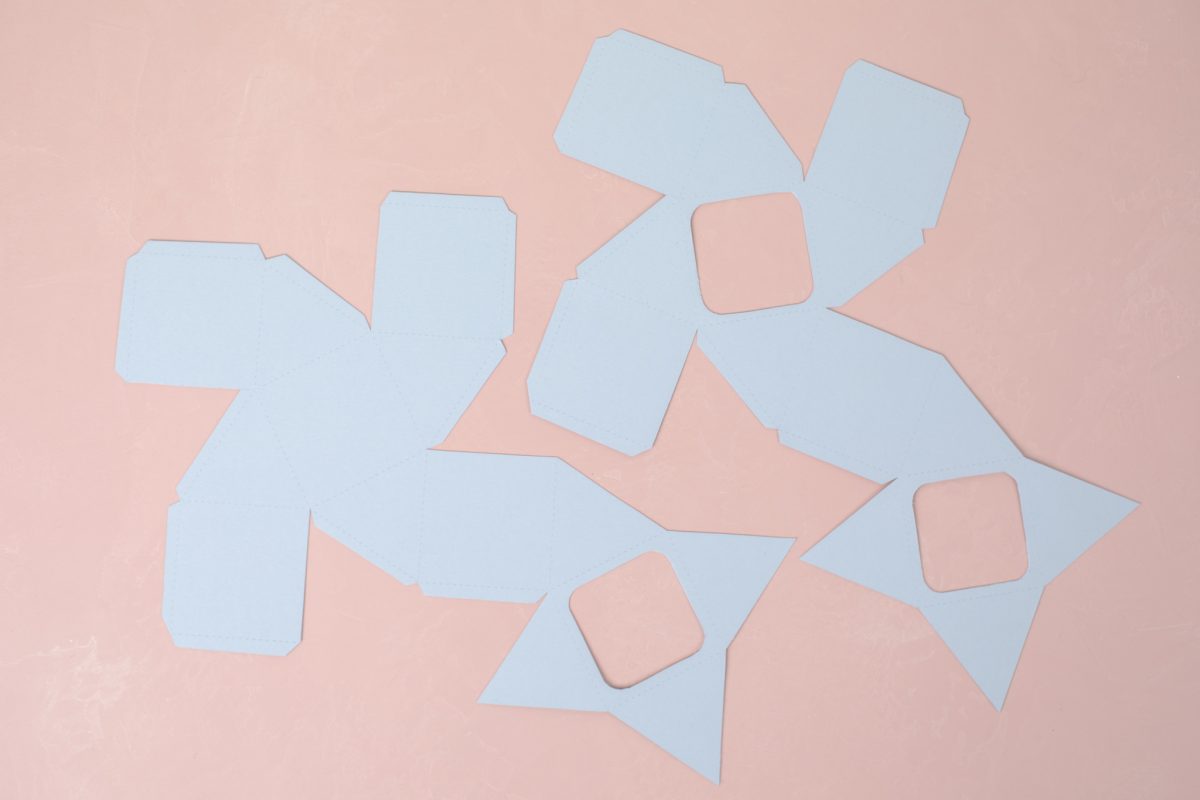
2.線に沿って折ります。

3.次に、タブとホットグルーガンを使って側面を接着します。

両方の作品でこれを行います。

5.次に、2つの花瓶を接着します。


内側にガラスの花瓶を入れて使うと、本物の花も飾ることができます。

完成です!



 紙で作るフェイクグリーン
紙で作るフェイクグリーン  秋のリース
秋のリース